iPadユーザガイド
- ようこそ
-
-
- iPadOS 18に対応しているiPadのモデル
- iPad mini(第5世代)
- iPad mini(第6世代)
- iPad mini(A17 Pro)
- iPad(第7世代)
- iPad(第8世代)
- iPad(第9世代)
- iPad(第10世代)
- iPad Air(第3世代)
- iPad Air(第4世代)
- iPad Air(第5世代)
- 11インチiPad Air(M2)
- 13インチiPad Air(M2)
- 11インチiPad Pro(第1世代)
- 11インチiPad Pro(第2世代)
- 11インチiPad Pro(第3世代)
- 11インチiPad Pro(第4世代)
- 11インチiPad Pro(M4)
- 12.9インチiPad Pro(第3世代)
- 12.9インチiPad Pro(第4世代)
- 12.9インチiPad Pro(第5世代)
- 12.9インチiPad Pro(第6世代)
- 13インチiPad Pro(M4)
- 設定の基本
- 自分だけのiPadにカスタマイズする
- 友人や家族と連絡を取り合う
- ワークスペースをカスタマイズする
- Apple Pencilでできるその他の操作
- お子様向けにiPadをカスタマイズする
-
- iPadOS 18の新機能
-
-
- FaceTimeを使ってみる
- FaceTimeリンクを作成する
- Live Photosを撮る
- ライブキャプションをオンにする
- 通話中にほかのアプリを使用する
- グループFaceTime通話をかける
- 参加者をグリッドで表示する
- SharePlayを使用して一緒に視聴したりプレイしたりする
- FaceTime通話中に画面を共有する
- FaceTime通話中のリモート操作をリクエストする/許可する
- FaceTime通話で書類の共同作業を行う
- ビデオ会議機能を使用する
- FaceTime通話をほかのAppleデバイスに引き継ぐ
- FaceTimeビデオの設定を変更する
- FaceTimeオーディオの設定を変更する
- 外見を変更する
- 通話を終了する/「メッセージ」に切り替える
- FaceTime通話を拒否する/スパムとして報告する
-
- メッセージを設定する
- iMessageについて
- メッセージを送信する/メッセージに返信する
- あとから送信するようにメッセージをスケジュールする
- メッセージの送信を取り消す/編集する
- メッセージを管理する
- 検索する
- メッセージを転送する/共有する
- グループチャット
- SharePlayを使用して一緒に視聴または再生する
- 画面を共有する
- プロジェクトを共同作業する
- iMessage対応アプリを使用する
- 写真やビデオを撮影して編集する
- 写真やリンクなどを共有する
- ステッカーを送信する
- ミー文字を作成する/送信する
- Tapbackで反応する
- メッセージをスタイル設定する/アニメートする
- スケッチを描く/メッセージを手書きする
- GIFを送信する/保存する
- 支払いを請求する/送金する/受領する
- オーディオメッセージを送受信する
- 位置情報を共有する
- 開封証明のオン/オフを切り替える
- 通知を変更する
- メッセージを拒否する/フィルタする/報告する
- メッセージと添付ファイルを削除する
- 削除したメッセージを復元する
-
- iPadでパスワードを使用する
- Webサイトまたはアプリのパスワードを確認する
- Webサイトまたはアプリのパスワードを変更する
- パスワードを削除する
- 削除したパスワードを復元する
- Webサイトまたはアプリのパスワードを作成する
- パスワードを大きい文字で表示する
- パスキーを使ってWebサイトやアプリにサインインする
- Appleでサインイン
- パスワードを共有する
- 強力なパスワードを自動入力する
- 自動入力から除外されたWebサイトを表示する
- 安全性の低いパスワードまたは侵害されたパスワードを変更する
- パスワードと関連情報を表示する
- Wi-Fiのパスワードを確認する
- AirDropでパスワードを安全に共有する
- すべてのデバイスでパスワードを利用できるようにする
- 確認コードを自動入力する
- サインイン時のCAPTCHAチャレンジを減らす
- 2ファクタ認証を使用する
- セキュリティキーを使用する
- ショートカット
- ヒント
-
- Apple Intelligenceを使ってみる
- 作文ツールを使用する
- 「メール」でApple Intelligenceを使用する
- 「メッセージ」でApple Intelligenceを使用する
- SiriでApple Intelligenceを使用する
- Webページを要約する
- オーディオ録音を要約する
- Image Playgroundでオリジナルの画像を作成する
- Apple Intelligenceでジェン文字を作成する
- Apple Intelligenceで画像マジックワンドを使用する
- 「写真」でApple Intelligenceを使用する
- 通知を要約してさまたげを低減する
- Apple IntelligenceでChatGPTを使用する
- Apple Intelligenceとプライバシー
- スクリーンタイムでApple Intelligence機能へのアクセスをブロックする
-
- 連係機能を使って複数のデバイスで作業する
- AirDropを使って近くにあるデバイスに項目を送信する
- デバイス間でタスクを引き継ぐ
- iPadとほかのデバイス間でカット/コピー/ペーストする
- ビデオをストリーミングする/iPadの画面をミラーリングする
- iPadで通話とテキストメッセージを許可する
- インターネット共有でインターネット接続を共有する
- iPadをApple TVのWebカメラとして使用する
- Macでスケッチ、写真、スキャンを挿入する
- iPadをMacの2台目のディスプレイとして使用する
- 1つのキーボードとマウスまたはトラックパッドを使ってMacとiPadを操作する
- ケーブルを使ってiPadとコンピュータを接続する
-
- アクセシビリティ機能を使ってみる
- 設定中にアクセシビリティ機能を使用する
- Siriのアクセシビリティ設定を変更する
- アクセシビリティ機能のオン/オフを素早く切り替える
- 著作権
iPadの「マップ」で場所を評価したり写真を追加したりする。
ほかのマップユーザのために、訪れた場所の評価や写真を提供できます。
評価と写真は、同じApple Accountにサインインしているすべてのものに表示されます。
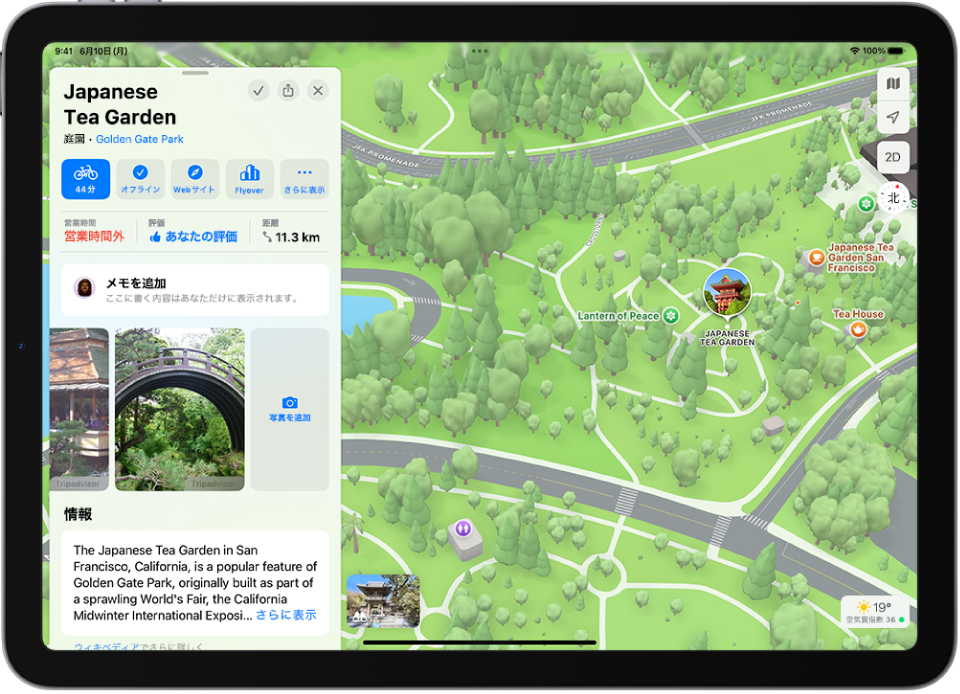
注記: Appleの「評価と写真」機能は、一部の地域でご利用いただけます。機能は、国と地域によって異なります。
場所を評価する
iPadでマップアプリ
 を開きます。
を開きます。地図上の場所または検索結果をタップします。
場所に応じて、「評価」(場所カードの上部近く)をタップするか、「この場所を評価」まで下にスクロールしてから、以下のいずれかを行います:
利用可能なカテゴリの
 または
または  をタップして、「完了」をタップします。
をタップして、「完了」をタップします。
考えが変わった場合、あとで評価を編集できます。
場所の写真を追加する
iPadでマップアプリ
 を開きます。
を開きます。地図上の場所または検索結果をタップします。
名前またはニックネームを使って提供した写真に自分をクレジットするには、「写真提供クレジット」をタップしてから、「クレジットを表示」をオンにします。必要に応じて、ニックネームを入力することもできます。(選択した写真提供クレジットのオプションは、以前に送信したすべての写真と、今後送信するすべての写真に適用されます。)
「あなたの写真を追加」をタップしてから、画面に表示される指示に従います。
写真をAppleにアップロードするには、Apple Accountが必要です。
注記: 評価カテゴリも「評価」ボタンも表示されない場合は、写真を追加できません。
写真を一般公開する
あなたが「マップ」に追加した写真を、企業が自社の製品やサービスで使うことを許可できます。
「設定」
 >「アプリ」>「マップ」と選択します。
>「アプリ」>「マップ」と選択します。「写真提供企業にあなたの写真の使用を許可」をオンにします。
共有する写真には位置情報データが含まれますが、あなたのIDは含まれません。この設定をオフにした場合、写真提供企業があなたの写真を使わなくなることがあります(有効になるまで数日かかる場合があります)。
場所の写真を編集する
写真を追加/削除したり、写真提供クレジットを追加/削除したり、写真提供クレジット用のニックネームを入力したりできます。
iPadでマップアプリ
 を開きます。
を開きます。「ライブラリ」の下で、
 をタップしてから、「場所」をタップします。
をタップしてから、「場所」をタップします。編集したい写真の場所をタップします。
評価した場所のいずれかを選択してから、以下のいずれかを行います:
別の写真を送信する: 「追加」をタップします。
写真を削除する: 「あなたの写真」をタップし、写真を選択して、
 をタップしてから、「写真を削除」をタップします。
をタップしてから、「写真を削除」をタップします。写真提供クレジットを変更する: 「あなたの写真」をタップし、写真を選択して、
 をタップしてから、「写真提供クレジットを変更」をタップします。選択した写真提供クレジットのオプションは、以前に送信したすべての写真と、今後送信するすべての写真に適用されます。
をタップしてから、「写真提供クレジットを変更」をタップします。選択した写真提供クレジットのオプションは、以前に送信したすべての写真と、今後送信するすべての写真に適用されます。
評価と写真の提案が表示されないようにする
最近どこかの見どころを訪れたり見どころの写真を撮ったりした場合、「マップ」に評価と写真の提案が表示されることがあります。これらの提案にはデバイス上での処理が使用され、Appleが読み取ることはできません。こうした提案を表示したくない場合は、提案をオフにできます。
「設定」
 >「アプリ」>「マップ」と選択します。
>「アプリ」>「マップ」と選択します。「評価と写真の提案を表示」をオフにします。